Manchmal bin ich zu faul mir Musik aus meiner Sammlung rauszusuchen. Stattdessen möchte ich einfach „Radio“ aus einer bestimmten Musikrichtung hören. Manche Musikplayer bieten dazu die Möglichkeit an Musik nach der im ID3-Tag abgespeicherten Stilart abzuspielen, doch was macht man wenn die eigene Musik nicht sauber getaggt ist? Der TagPlayer verknüpft die lokal abgelegte Musik mit dem eigenen Profil bei last.fm, so dass beim Einlesen des Musik-Ordners die Musik gleich mit Tags versehen wird.
Das Programm selber ist recht schlank gehalten. Nach dem Eingeben des Speicherorts der Musiksammlung und den Zugangsdaten zu last.fm liest der TagPlayer die eigene Musiksammlung ein. Danach könnt Ihr sofort mit dem Musikhören beginnen, indem ihr einen Tag mit einem Mausklick auswählt. Alternativ könnt Ihr mehrere Tags über Strg+LinkeMaustaste wie in einem Dateimanager auswählen. Ein Klick auf den Play-Button spielt dann per Zufall einen Track aus eurer Musiksammlung mit den passenden Tags ab und scrobbelt die abgespielten Songs auch gleich zu last.fm.
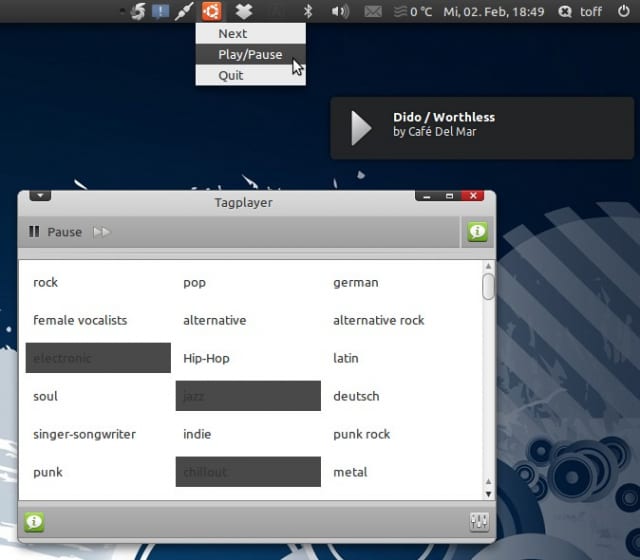
Über den Next-Button springt Ihr sofort zum nächsten Titel. Mehr macht der TagPlayer auch nicht 😉 Das Programm ist wirklich nur eine Art Radio-Ersatz für die lokal gespeicherte Musik. Aktuell könnt Ihr den TagPlayer noch nicht aus den Quellen installieren, allerdings gibt es ein PPA der Entwickler mit aktuellen Paketen für Ubuntu-Versionen ab Lucid. Über…
$ sudo add-apt-repository ppa:hikibi/tagplayer $ sudo apt-get update && sudo apt-get install tagplayer
…habt Ihr den Player schnell installiert. Danach findet Ihr das Programm unter Anwendungen | Multimedia | TagPlayer. Da das Programm noch in seinen Kinderschuhen steckt, sind Bug-Meldungen und Ideen beim Autor herzlich willkommen. Über Launchpad könnt ihr eure Hinweise posten.

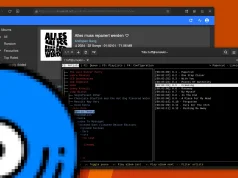
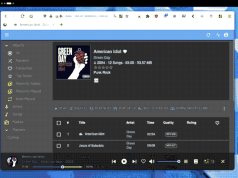



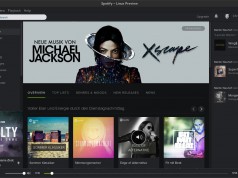




Wird also meine ganze lokale Musiksammlung somit über last.fm getaggt und in jede mp3-Datei die ID3-Tags gesetzt?
Danke für den Tipp, werde ich mal probieren. Bei mir war Musik eher nur Last.fm oder lokale Musik über dem clementine-player.
Nutzt Du ein iPod mit Ubuntu?
P.S. Noch mal zu der Pic Frage in meinem Blog, ich bekomme zur Zeit keinen Zugriff auf die Pic’s. Externe USB-Festplatte läßt sich nicht mounten, muss da mal eine Rettung versuchen
Ne, hab keinen iPod. Unterwegs nutze ich mein Android-Handy oder beim Joggen einen Uralten MP3-Player in USB-Stick Bauform. Generell sollten die iPods doch mittlerweile ganz gut unterstützt werden, gab zu Maverick doch einige Berichte im Netz.
Ohje, wäre schade wenn deine ganzen Bilder weg wären.
Stimmt, iPod läuft mit Rhythmbox schon OK. Könnte aber besser sein 😉
Hoffe das ich die Platte noch zum laufen bekomme Christoph, sind 500 GB Pic’s. Aber die wichtigsten habe ich noch auf DVD…
Hi,
mich würde auch mal interessieren, ob der TagPlayer die Tags direkt in die Dateien speichert oder hinter dem ganzen eine Datenbank steckt.
Nein, der Player verändert die in den MP3s gespeicherten Tags nicht.
Wenn man Musik in den Musikordner hinzufügt, erkennt dies der Tagplayer leider nicht. Er spielt nur die Musik ab, zu dem Zeitpunkt als der Player installiert wurde 🙁
Hallo Glotzen, bei mir ist es so dass der TagPlayer bei jedem Start das komplette Musikverzeichnis neu einliest. Für alle, die ihren Rechner oft neu starten, ist das natürlich recht nervig. Mein Notebook setzte ich jedoch meist in den Standby.